At forblive forbundet til internettet er blevet afgørende for folk, som at trække vejret. Hvis du er en iPhone-bruger, vil du måske elske at have internettet på din side. Men hvordan kan du holde forbindelsen til nettet, hvis du ikke har internet? Der er ingen mulig måde, og det er frustrerende for en iPhone-bruger at dele WiFi-adgangskoden med en anden. Af og til kan adgangskoden være en lang række af forskellige kombinationer af bogstaver og tal. Heldigvis har Apple gjort alt bedre på det nyeste iOS-system, da du med et enkelt tryk nu kan dele det med andre enheder. Men hvad skal du gøre, hvis hvordan man deler Wifi-adgangskode fra iPhone til iPhone, iPad, pc og Android virker ikke? Derfor er vi her for at hjælpe dig.
I denne artikel har vi fremhævet de praktiske tilgange, du kan gøre for at få delingen til at fungere, og fejlfinde ethvert problem, der måtte opstå undervejs. Så uanset om du er vært for en fest eller bare vil afslutte dit arbejde, har vi dig dækket.
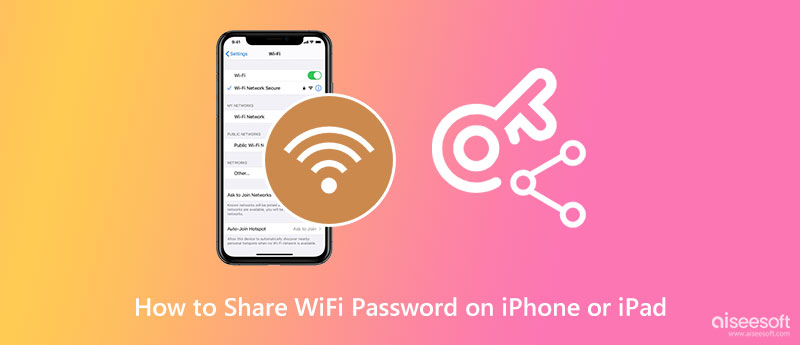
Hvordan deler man WiFi-adgangskoder fra iPhone til iPhone? Eller til iPad? Eller til macOS? Da de alle er Apple-produkter, kan du gøre det komfortabelt uden at skulle understøtte tredjepartsapplikationer. Deling af adgangskoder på andre Apple-enheder er mere ligetil og hurtigere end andre ikke-Apple-enheder, såsom Android. Men før du begynder at dele din adgangskode, er der en vigtig meddelelse, som du skal huske på, når du gør det. Vi har listet det nedenfor og trinene til, hvordan du gør det.
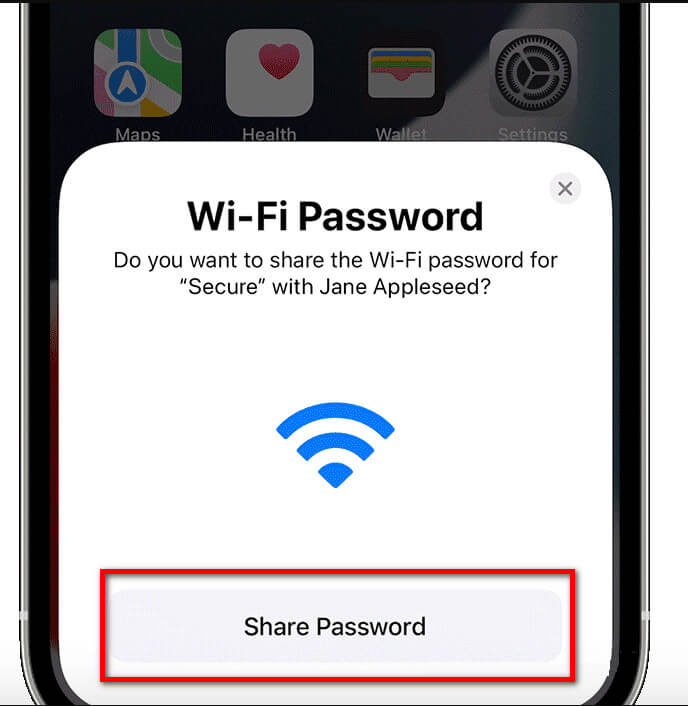
Vigtig meddelelse før du starter:
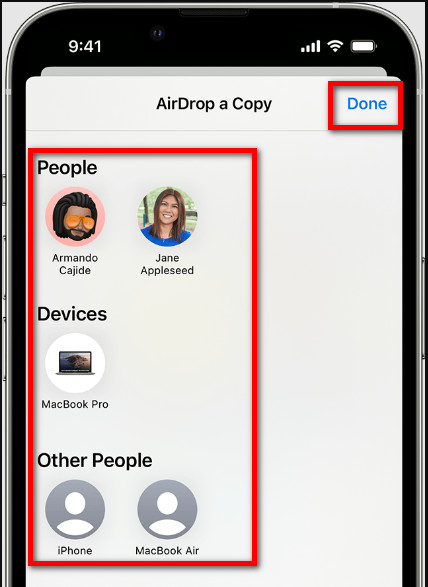
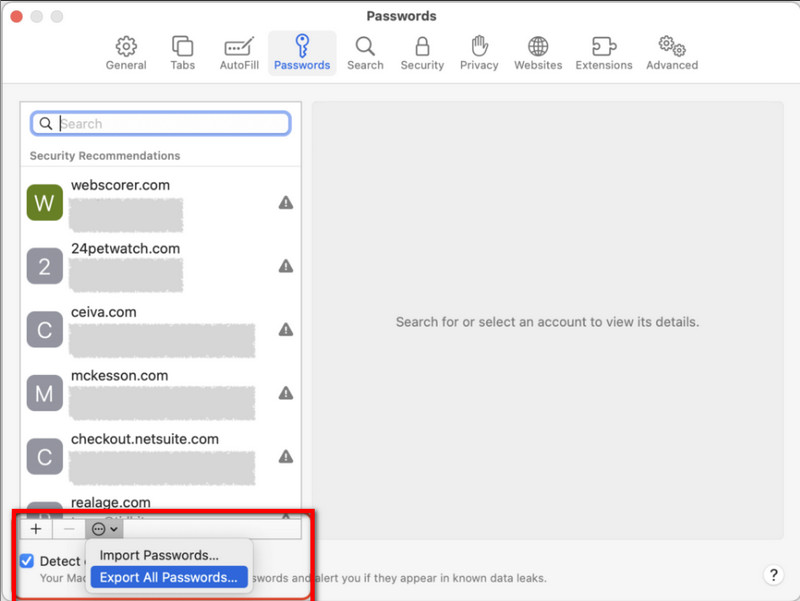
QR Din WiFi er en pålidelig applikation, du kan downloade på din iPhone for effektivt at dele WiFi-adgangskoder på iPhone til Android. Det er en udvidelsesapplikation, som du kan have på genvejsappen. Hvis genvejen er downloadet på din iOS, kan du installere denne app og fortsætte med at følge trinene.
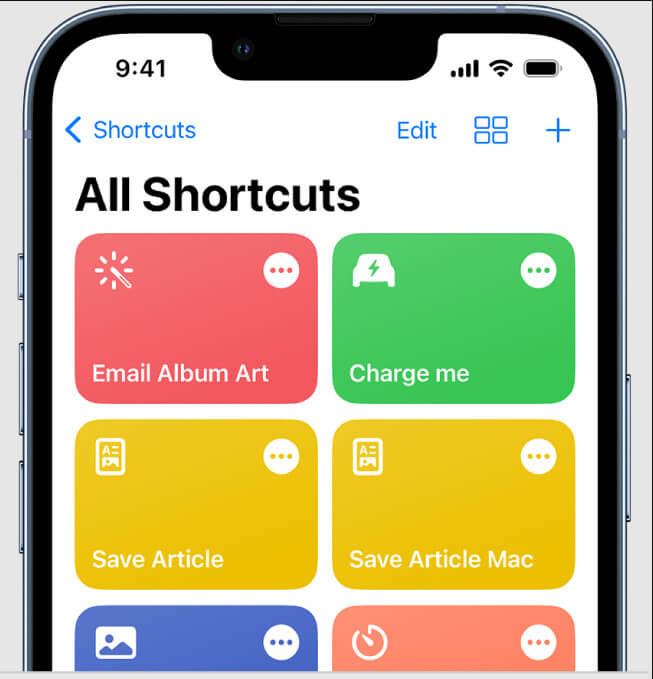
Den nyere opdatering af iOS giver dig mulighed for ganske enkelt at se den internetadgangskode, du er forbundet til. Hvis du ikke har opdateret din iOS-enhed, skal du gå til Indstillinger, Generelt, og derefter fortsætte til Opdater, hvis det er iOS 17, så er du god til at gå. Denne mulighed gælder for Android; du kan også kopiere trinene for at lære, hvordan du deler WiFi-adgangskoder fra iPhone til iPad uden at skulle bruge en QR-kode og scanning.
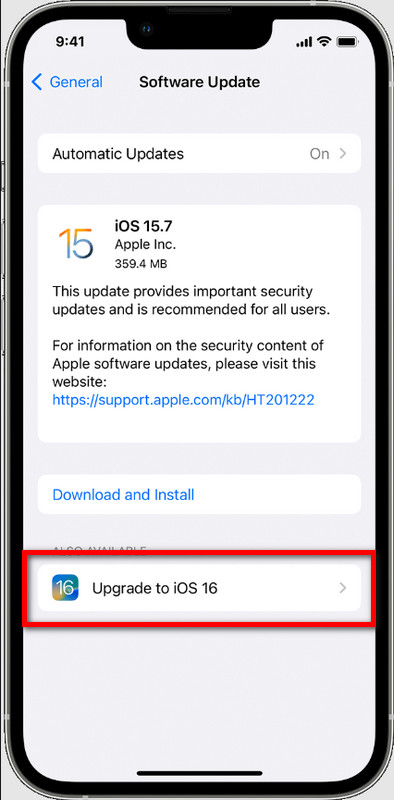
Hvis du vil eksportere alle login-konti på iOS, er det så muligt? Det er muligt, hvis du bruger Aiseesoft iPhone Password Manager. Appen administrerer alle adgangskoder, der er gemt på din iOS, og overfører dem til den tilsluttede enhed, Windows eller Mac. Nogle gange er der login-oplysninger, som vi ikke har kendt i lang tid, og som ikke er gemt på din enhed; hvis det sker, vil appen lave en dyb scanning.
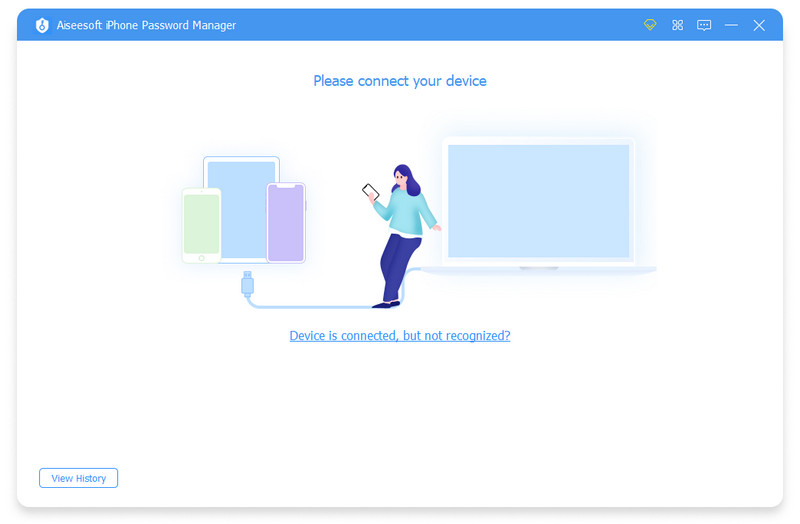
Hvis du har mistet din enhed, er det vigtigt at sikkerhedskopiere den fil til dit skrivebord. Du kan nu downloade appen på dit skrivebord ved at klikke på den download-knap, vi har præsenteret nedenfor.
100 % sikker. Ingen annoncer.
100 % sikker. Ingen annoncer.
Du kan læse sammenligningsskemaet, som vi har tilføjet nedenfor, om, hvad der kan være årsagen til, at du ikke kan dele WiFi-adgangskoden fra iPhone til Mac eller andre enheder.
| Situation | Årsager | Løsning |
| Hvorfor deling af WiFi-adgangskoder på iPhone til Android virker ikke? | Nå, iOS og Android er forskellige systemer, så der er store indstillinger, der ikke er kompatible med hinanden, såsom bærbar deling af WiFi-adgangskoden. | Du kan generere en QR-kode fra din iPhone og derefter scanne den til en Android eller dele adgangskoden manuelt via en beskedapp, så den forbinder Android-brugere på det samme netværk som iOS. |
| Hvorfor kan jeg ikke dele min iPhone WiFi-adgangskode med andre iPhones? | Hvis din version af din iOS ikke matcher den opdaterede version, vil du have et problem med at dele adgangskoden på en anden iOS-enhed. | Opdater iOS-systemet til den nyeste version, eller du kan købe en nyere iOS-enhed, hvis opdatering ikke længere er en mulighed. |
| Hvorfor kan jeg ikke nemt finde Airdrop på min Apple-enhed for at dele min WiFi-adgangskode? | Alle macOS udviklet siden 2012 og senere har Airdrop. Til iOS blev den første AirDrop introduceret i slutningen af 2013 som en ekstra funktion til iOS 7. | Køb en nyere version af Apple-enhed, der ikke er lavet ældre end 2012 til macOS og iOS 6 eller lavere på iPhone, fordi disse versioner ikke har Airdrop. |
Kan du hotspotte en Android med iOS?
Du kan åbne dit hotspot på en iOS-enhed for at forbinde andre enheder, såsom Android, til dit netværk. Så hvis du vil lade dem surfe på deres enhed, mens de er tilsluttet, skal du åbne mobildataene. Men hvis du vil kende den anden WiFi hotspot app, brug en bedre søgning på markedet for at have en.
Hvad er de bedste WiFi-sms-apps på iPhone?
Du kan downloade Whats App og Viber på din iPhone og bruge dem som WiFi-sms apps til nemt at forbinde.
Hvad er fordelen ved at dele en WiFi-adgangskode?
Du lader andre enheder nyde at surfe på nettet eller bruge deres app til at browse på deres platform frit. Internettet spiller en vigtig rolle på enhver enhed for at gøre mange ting; hvis du ikke har internettet, er du begrænset til at gøre ting på enheden.
Konklusion
Sådan deler du WiFi-adgangskoder fra iPhone til Mac? Nå, du kan eksportere adgangskoder, der er gemt på din Mac, ved at følge de trin, vi har tilføjet til denne artikel. Alle de måder, vi har tilføjet her, hjælper dig med at dele din adgangskode med alle, selv dem, der bruger en Android-enhed.

iPhone Password Manager er et fantastisk værktøj til at finde alle adgangskoder og konti, der er gemt på din iPhone. Det kan også eksportere og sikkerhedskopiere dine adgangskoder.
100 % sikker. Ingen annoncer.
100 % sikker. Ingen annoncer.